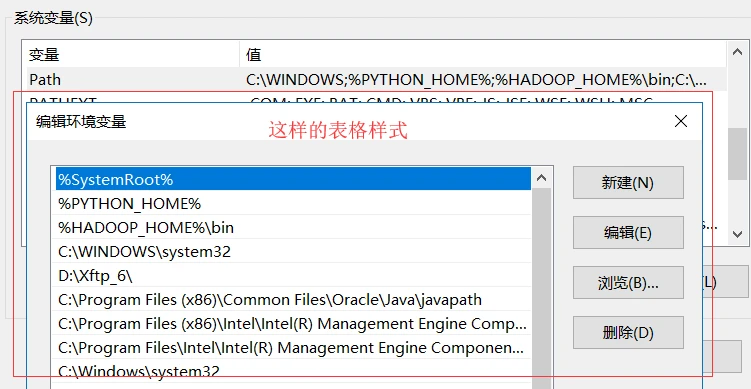实时字幕
win11内置,键入Ctrl+win+L即可打开
支持多种语言
唯一的缺点,暂时不支持翻译!
环境变量
搜索输入env,即可快速打开系统设置
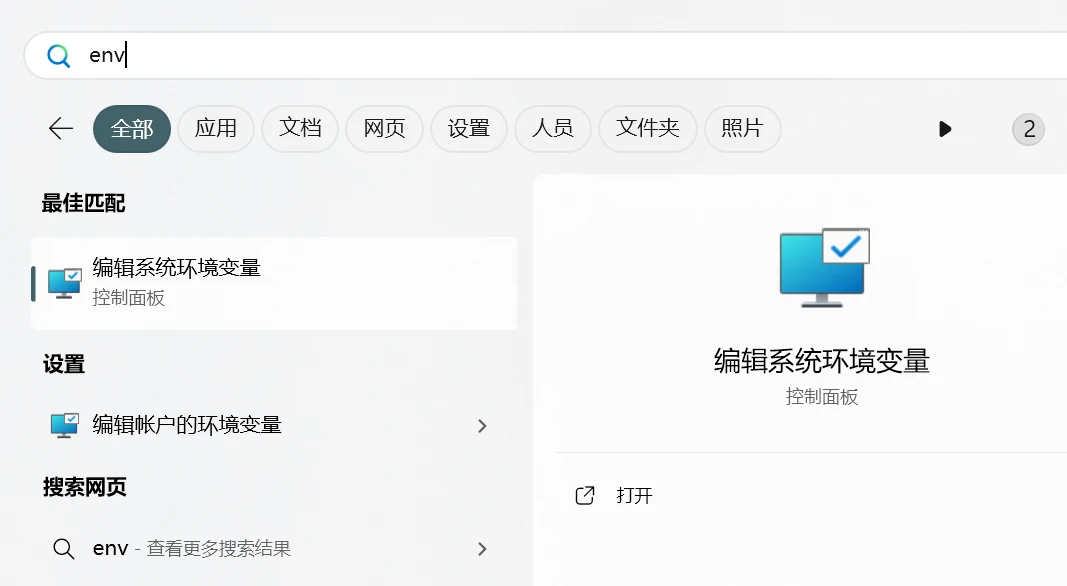
分为用户和系统环境变量
- 用户:对当前登录用户有效
- 系统:全局有效
当然用户会覆盖系统的变量设置
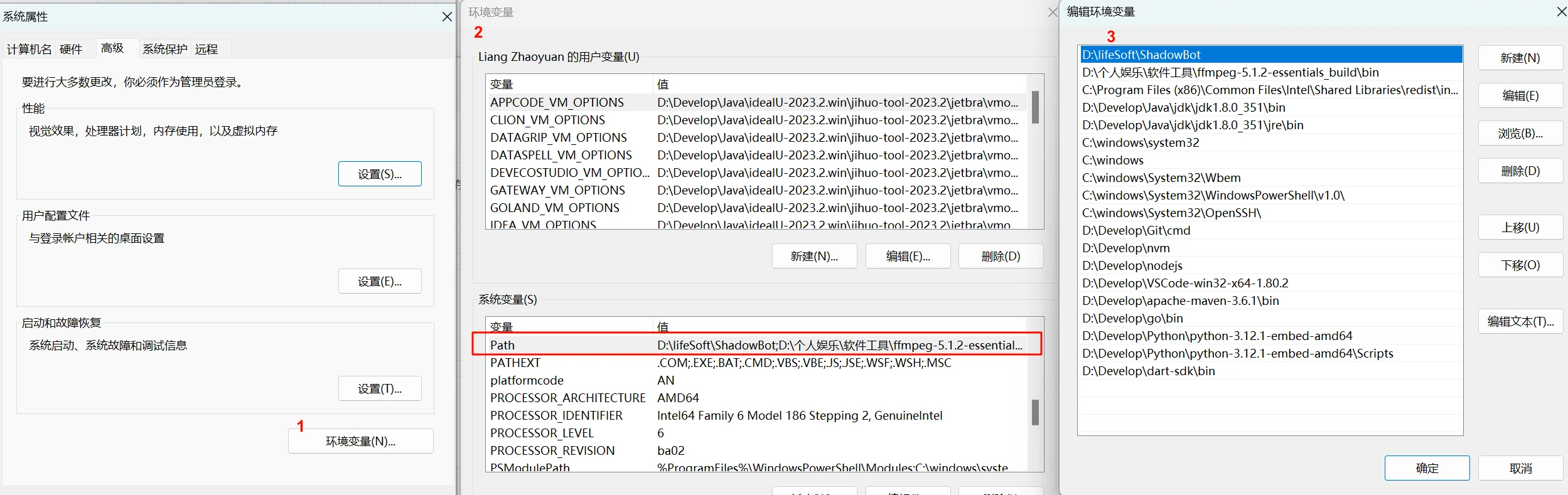
其中,Path是一个常用的变量(集合):我们可以往其中添加很多的路径字符串或者路径变量
添加在其中的路径一般是程序的可执行路径,如Java、go、Dart等SDK的路径
这样,系统才能识别到这些程序,才能在命令行窗口中即便不输入程序路径,也能找到他们的原因,这也是程序员经常打交道孰能生巧的地方
句柄工具解锁占用
你是否经常遇见Win10 操作无法完成 ,因为其中的文件夹或文件已在另一程序中打开!无法删除文件,该怎么办呢?遇到这样的情况我们可以通过下面方法来解决。
1、按下【ctrl+alt+del】打开任务管理器,依次点击打开:性能 - 打开资源监视器- CPU, 关联的句柄 里输入部分/全部 文件名,搜索完就可在下面的搜索结果

2、然后在里面中看到占用当前文件的所有进程,右键可一键结束进程,解决文件占用!!
任务计划程序
Win系统自带,可以实现简易的定时任务,比如启动某个程序,执行某个脚本,使用方法可以参考
开发利器 > Navicat Premium 16
自适应缩放与DPI
在Windows操作系统中:
- 系统屏幕缩放:这个设置允许用户根据自己的视觉偏好调整屏幕上所有元素的大小。例如,你可以将显示设置调整为125%,这会使得所有应用程序和界面元素变大25%。
- 文字缩放:这个选项专门针对文本大小进行调整,而不会影响其他界面元素的大小。
- DPI:DPI代表“每英寸点数”,它是一个衡量打印分辨率的单位,但在显示设置中也用来描述屏幕的像素密度。在Windows中,更改DPI设置可以影响屏幕上文本和图像的清晰度。
高DPI显示器(如4K屏幕)在不进行适当缩放的情况下可能会导致文本和图标过小,难以阅读。但是,缩放也可能引起一些问题,比如应用程序界面模糊或者大小不一致。这是因为并非所有应用程序都能很好地适应高DPI设置和屏幕缩放。
一般建议使用系统提供的推荐缩放就能够很好的满足我们的感官了(但有一些软件对这部分的兼容不太好)
之前曾经修改过DPI,导致系统的屏幕显示出了问题,部分软件正常,部分系统组件和软件显示不正常。这里记录下解决办法:
首先,win系统搜索DPI,
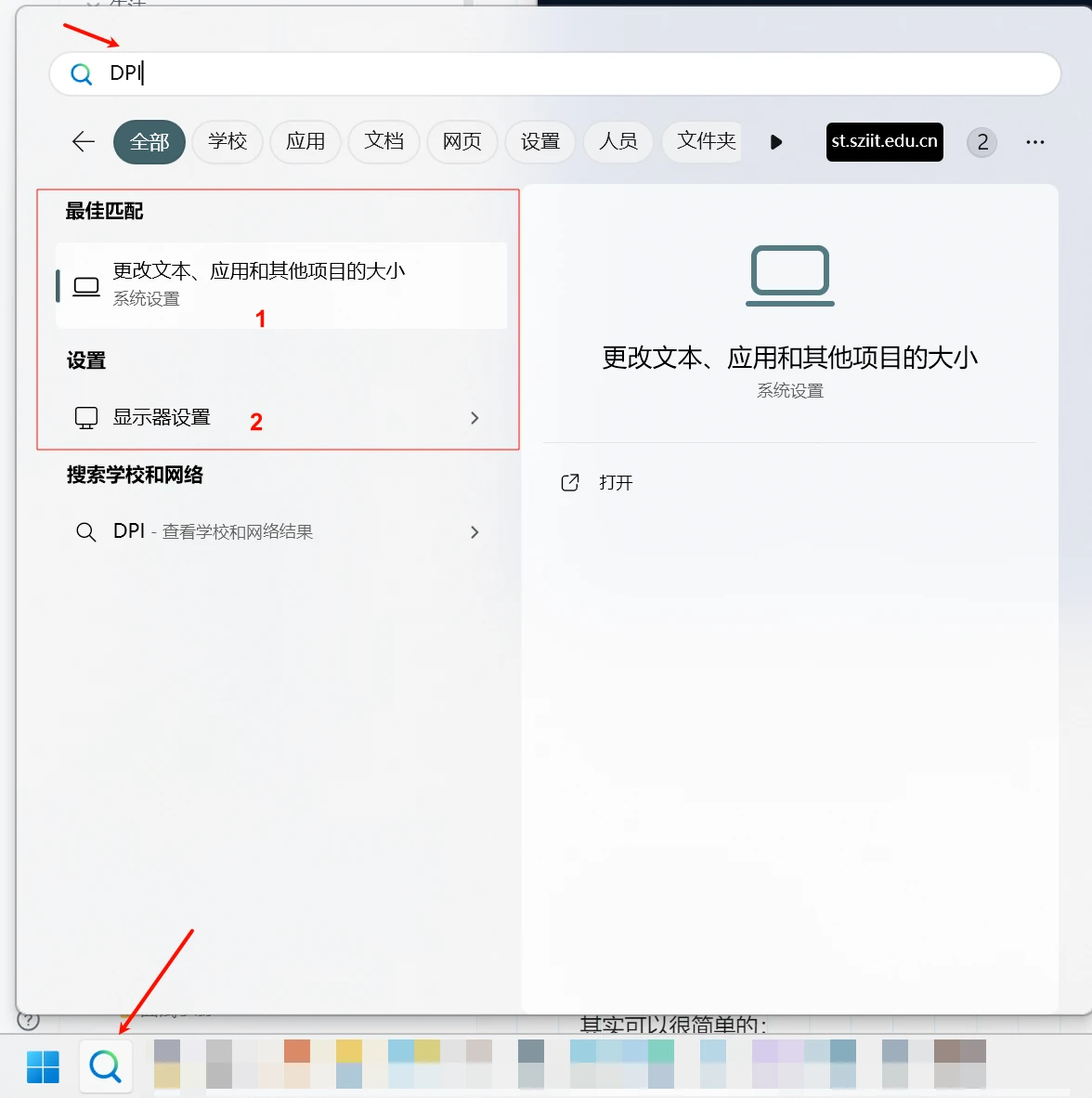
修正屏幕总体显示比例:勾选推荐
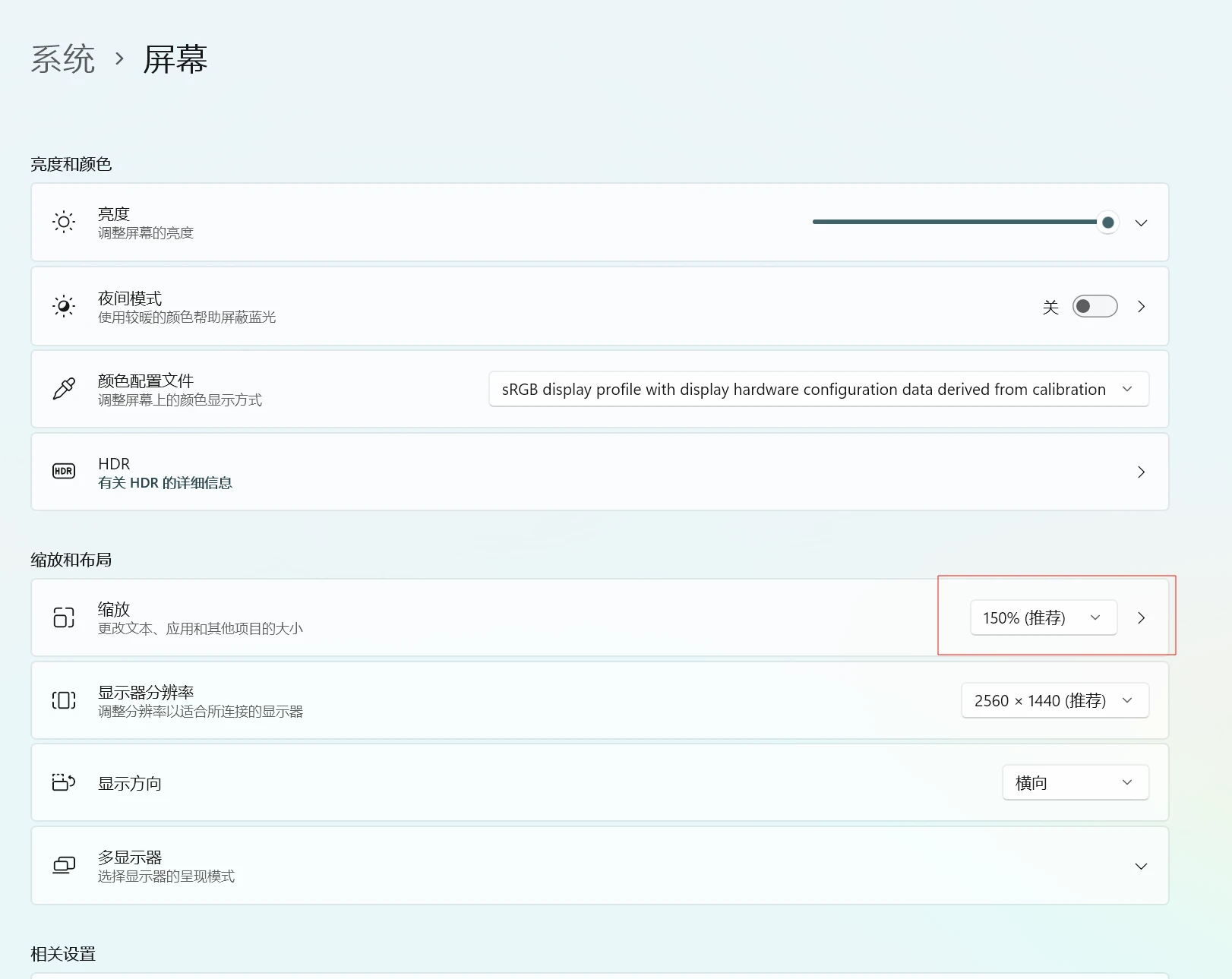
修正字体缩放:
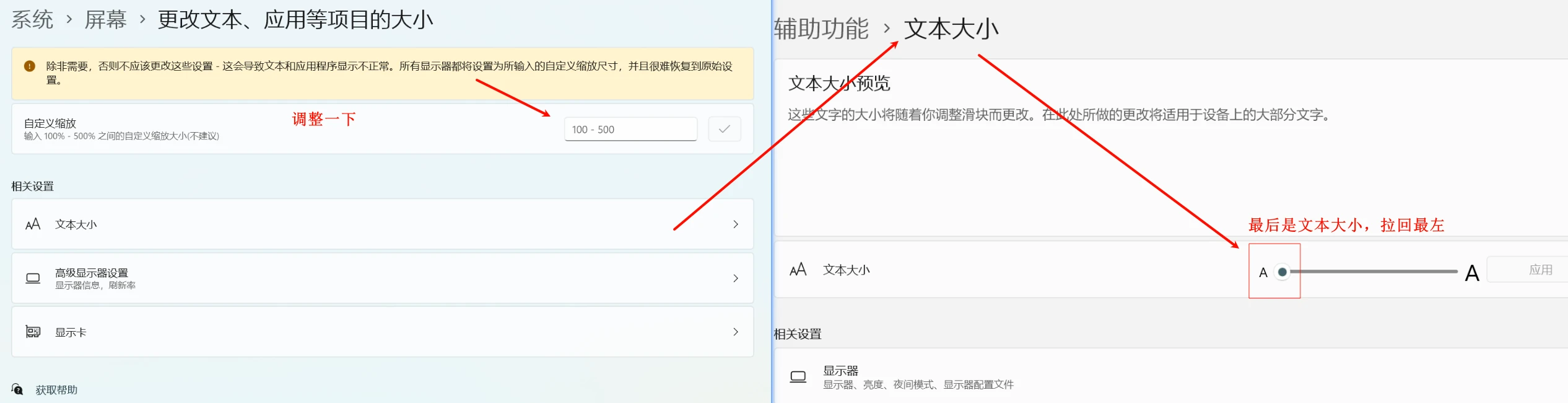
快速启动cmd
每次通过程序面板打开cmd窗口,还需要手动切换到工作目录?
其实可以很简单的:
- 在文件系统直接进入到要打开的项目所在工作目录
- 在地址栏输入
cmd - 回车,即可弹出
cmd窗口并自动切换路径状态为当前目录
是不是很便捷,别急,还有更好用的小技巧,比如这个项目我想要使用vscode打开,只需要在弹出的cmd窗口输入code .即可。注意不要关闭cmd窗口,不然打开的vscode也会被同步关闭,
不仅仅是vscode,idea之类的也可以对应的是idea .,只要你往系统环境变量中添加了它的可执行路径!
指定DNS
有时候,因为一些特殊的原因如果自动获取DNS可能会出现无法上网的情况
所以我选择手动指定DNS:
- 打开网络适配器设置页面【win11和win10界面不一样,自行探索打开方式】
- 选择你使用的网络适配器
- 双击协议版本
- 选择指定DNS地址并填写,常见的DNS服务:
- 啊里:
- 223.6.6.6
- 223.5.5.5(备选)
最后注意,WiFi网络的注意事项:在连接WiFi的属性中配置
关于internet设置改完DNS又总是自动恢复的问题。改了dns为什么又恢复了原dns-CSDN博客
系统装机/备份
制作PE盘
step:
1. 制作微软官方系统PE盘: 【技术】Win10系统U盘启动盘制作教程(重装系统必备) - 知乎 (zhihu.com)
- 通过PE重装系统(可以选择只重置系统盘)
- 当然更推荐自己备份
- 恢复常用软件、系统设置和备份清单
Tip:进入BIOS界面方法大全
-
开机启动,快速按系统厂家预置的快捷键
-
win10预装系统,更新和安全——恢复——高级启动
-
取卡针轻点针孔使弹起【针对部分厂家笔记本,个人的最终尝试方案】
若3步下来依旧无效请送修
先查自己电脑品牌进入BIOS界面的启动热键,一般为F2,del,F12键,在电脑开机品牌logo的界面也可以看到启动热键。然后按下开机键后迅速敲击启动热键。
开机状态进bios界面
1、win+i快捷键打开设置窗口,选择更新和安全
2、选择恢复,点击高级启动下的立即重新启动按钮
3、重启进入此界面,选择疑难解答
4、选择高级选项
5、选择UEFI固件设置,如果没有之一选项就选择启动设置重启电脑
6、点击重启后即可进入BIOS界面。
以上就是win10进入bios的设置啦,
制作微PE
如果电脑是正常可以启动的话,直接搜更改高级启动项重启即可以U盘启动
备份
- 备份D盘关键软件——新环境里只需要保证盘符路径一致即可正常启动。(部分特殊软件有注册表的重新安装即可~,以及部分环境变量重新配置)
- 或者借助dis++软件进行备份
- 利用U盘制作一个启动盘/第二Linux系统
系统分区
系统电脑第一次分区直接在win系统自带的工具就能完成,但有很多限制比如只能合并相邻分区,在后续分区之后占用很难还原,需要借助一些第三方工具,比如DiskGenius,像这类经典工具在PE启动盘中都有内置
一定要注意,win11家庭版预装系统可能默认把磁盘保护锁开启,搜设备加密设置关闭:BitLocker ,具体百度,秘钥从设备第一次登录的微软邮箱账号获取。
系统文件夹迁移
比如桌面、比如回收站
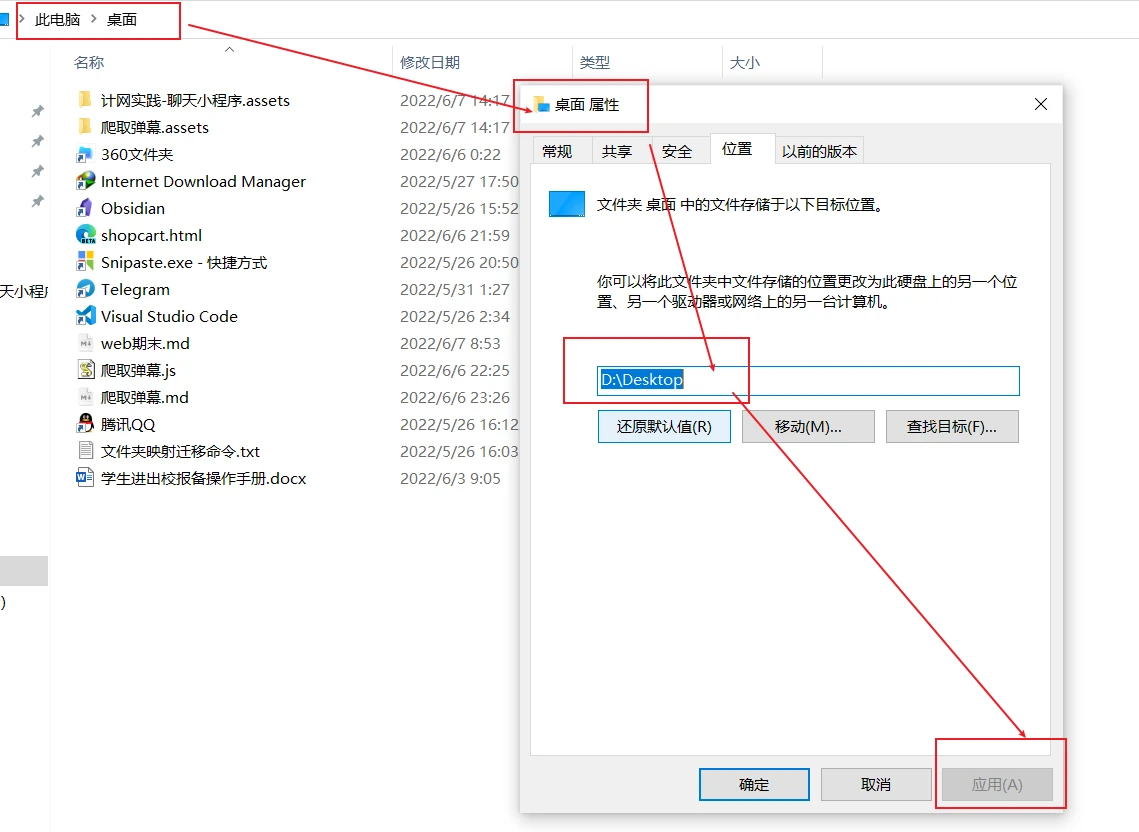
设置defender扫描排除文件夹
你是否时常被win自带的防火墙、杀毒软件defender困扰?我就是,下载的软件、压缩包老是报有毒然后自作主张的给删了。直接关了吧又不太好,就让他开着咯,但是我又不想被他打搅,所以我们可以在病毒和威胁防护中-管理设置的排除项页面添加排除目录,位于这个目录下的内容他就不会去烦你了。
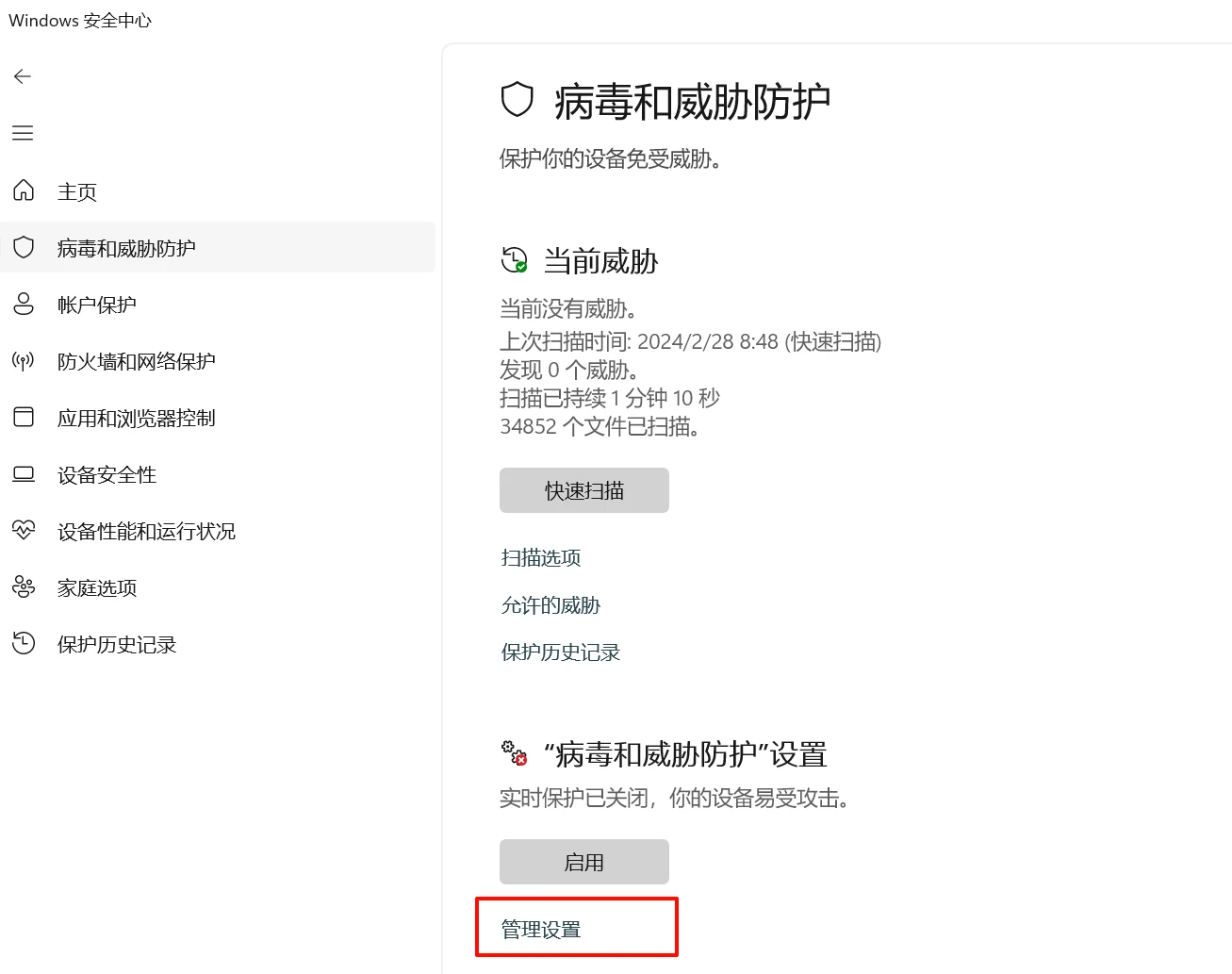
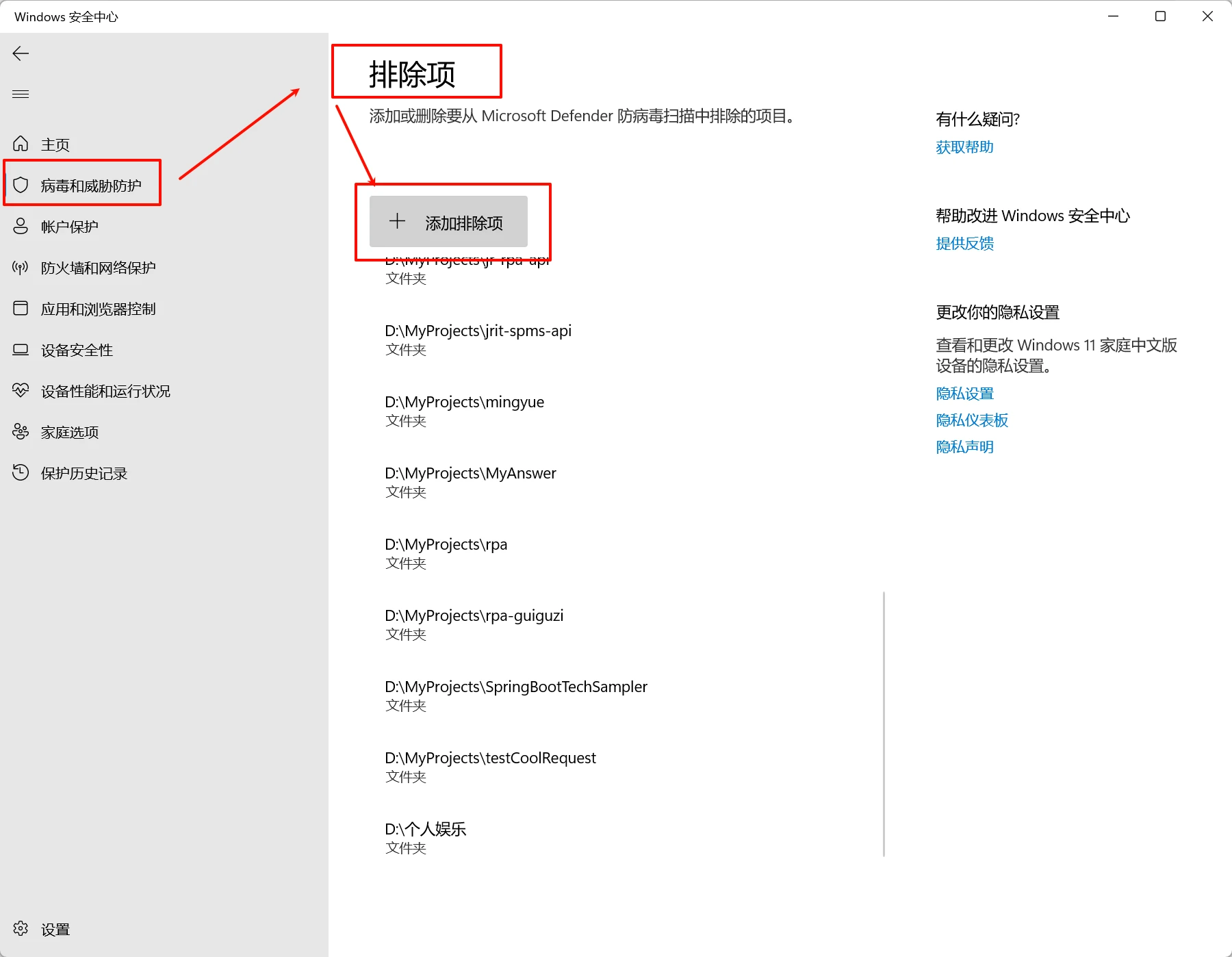
还可以把实时保护关闭。
挂载网盘驱动
虽然之前都知道有一些现成的软件可以实现,比如前段时间比较火Alist,但其实Win系统本身就自带有挂载的功能
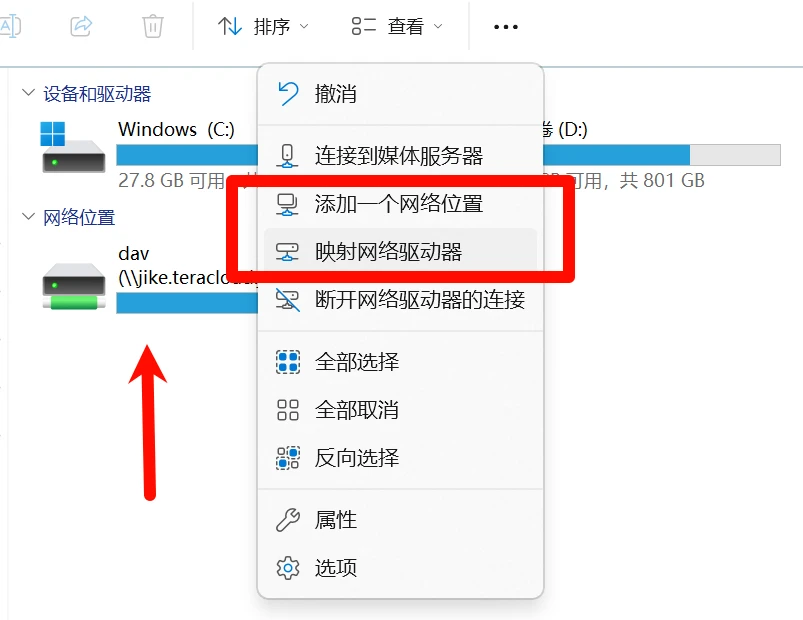
以WebDav为例,只需要依次输入服务器地址、用户以及密码就可以了
微软自带Emoj
在 Windows 系统中,您可以使用 Win + .(句号)或 Win + ;(分号)组合键来打开表情符号面板,从而插入您想要的表情符号。这些表情符号将以字体形式呈现,而不是像图片那样显示。
疑难杂症
文件编码错乱
比如csv打开中文乱码(其实从某种意义上都算得上微软Excel的bug了吧,因为同样的csv在WPS是可以正常打开显示的)
那么有什么方法快速解决呢?
记事本打开,另存为,选择编码格式为utf-8 BOM 这样Excel就能正常打开了z
win+v失效
可能还有人不知道这个快捷键是啥,那么我普及一下,这是一个win自带的系统剪切板管理,可以显示最近的多条剪切板记录
如果在“设置—系统—剪贴板”中已经开启,但还是用不了,直接重启资源管理器。步骤如下:
1.先打开随便打开一个资源管理器窗口,任务栏快捷键或者直接点开我的电脑都行。
2.在任务栏空白处右键选择任务管理器(或者ctrl+alt+del大法)。
3.在任务管理器中寻找资源管理器,右键—重新启动,等待启动完成,即可使用。
或者懂电脑的直接CMD命令:taskkill /f /im explorer.exe & start explorer.exe
path环境变量为表格样式
Windows-10 有时候配置
Path环境变量时会变成 Windows-7 配置Path的样子,非常不方便
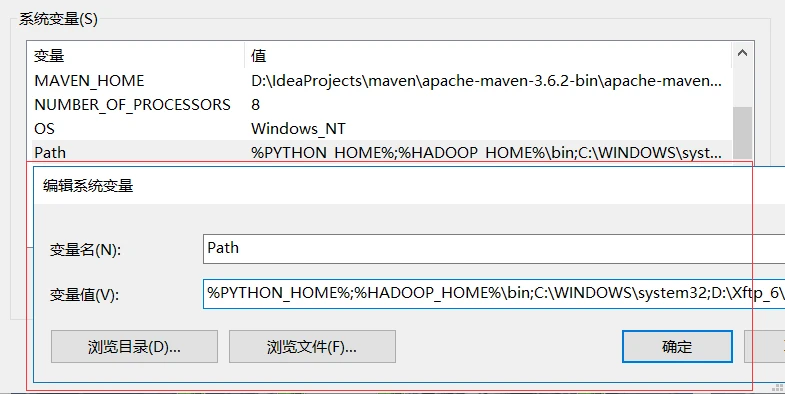
这时我们只需要把
%SystemRoot%;这个加在path变量值的开头,然后确定
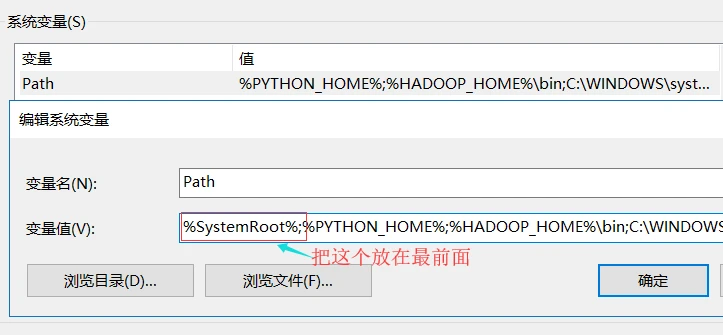
再打开Path就会变成表格样式了